
Faire preuve de créativité. Vous passez tout ce temps à prendre de petites vidéos et des photos de tout ce que vous faites, juste pour les laisser électriquement pourrir sur votre disque dur. Quel gâchis! Ou pire encore, vous soumettez la famille à des diaporamas ennuyeux ennuyeux. Arrêtez ça, arrêtez maintenant - soyez créatif! Voici comment.
Stupeflix
Stupeflix reste mon préféré lorsque je traite beaucoup de photos: c'est un outil de création de vidéo en ligne qui crée un diaporama thématique en temps et en heure, automatiquement .
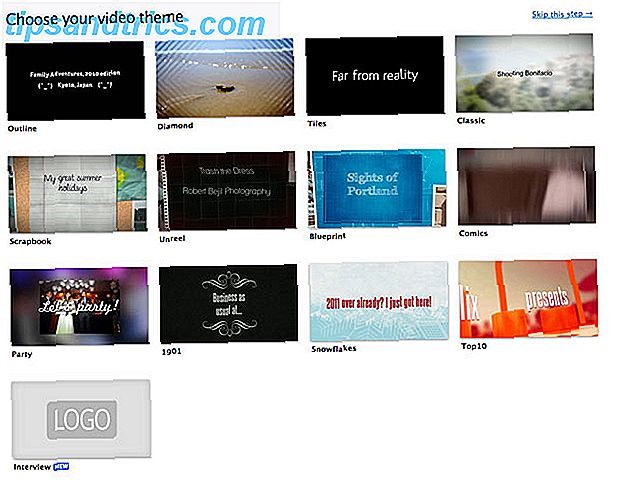
Il y a 13 thèmes à choisir, et un peu plus sur les plans Pro qui sont conçus pour les vidéos d'entreprise. Chaque thème est livré avec sa propre musique par défaut, mais vous pouvez le remplacer par votre propre piste (limite de 30 Mo). Il n'y a pas de direction de scène donnée sur l'écran d'édition, donc vous êtes libre de télécharger des photos (aussi bien importer des services populaires) ou des vidéos et de les organiser comme vous voulez - l'outil ajustera les timings pour s'adapter à la musique, mais c'est loin que ça va. Vous pouvez également ajouter des titres ou des cartes. Il s'agit d'un bon équilibre entre un outil d'édition vidéo hors ligne complet et le genre de séquences scriptées qu'iMovie Trailers va créer.
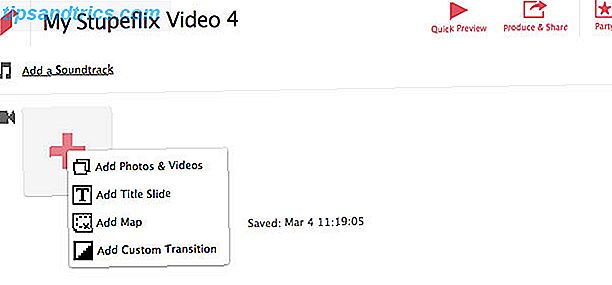
Ce n'est pas gratuit cependant - les plans commencent à partir de 8 $ / mois pour l'exportation HD - mais vous pouvez gagner des crédits gratuits pour inviter des amis; chaque inscription reçoit un crédit (c'est-à-dire que vous pouvez exporter votre vidéo en HD 720p gratuitement). Vous pouvez créer et prévisualiser ces vidéos autant que vous le souhaitez, donc si vous vouliez en faire beaucoup alors inscrivez-vous juste pour le mois, ce serait bien - il n'y a pas de limite sur le nombre de films que vous pouvez créer sur un compte payant .
Stupeflix propose également un outil d'assistant vidéo intéressant qui analyse votre page Facebook chaque semaine et crée une vidéo à partir des photos qu'il trouve de vous et de vos amis. Ceci est actuellement en version bêta, et peut être facilement désactivé.
C'est une vidéo que j'ai faite pour célébrer mon 32ème anniversaire, avec mon propre choix de musique.
- Outil en ligne pour mélanger les vidéos, les photos et la musique
- 8 $ / mois pour le forfait Personal HD
- Bonne sélection de thèmes, facile à utiliser et organiser des clips
Animoto
Dans la même veine que Stupeflix, Animoto vous invite à choisir parmi une sélection de thèmes - qui sont nombreux - bien que certains ne soient verrouillés que pour les comptes Pro.
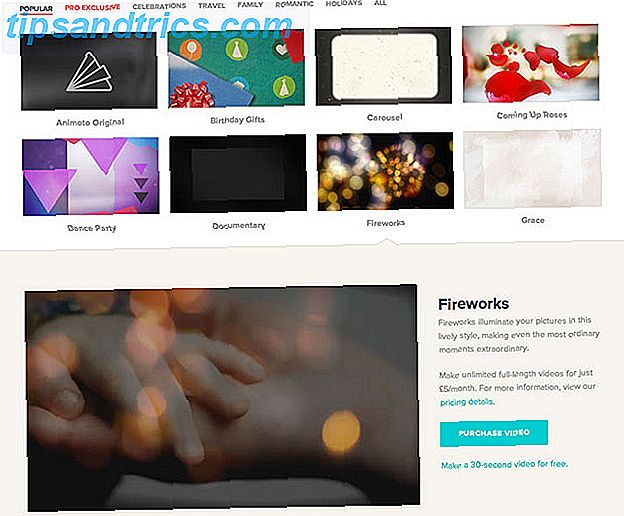
Le processus de création d'une vidéo est incroyablement simple: sélectionnez un groupe de photos soit en les important à partir de services populaires (comme Facebook, Flickr, Photobucket, Picasa, SmugMug, & Instagram), soit en les téléchargeant à partir de votre ordinateur. Cependant, il y a une limite de 10 secondes sur les vidéos. Réarrangez, ajoutez du texte, choisissez de la musique et laissez la magie se produire. Il y a une énorme bibliothèque de chansons libres de droits que vous pouvez utiliser ou télécharger la vôtre. Enfin, vous pouvez partager avec un clic sur les sites sociaux et YouTube.
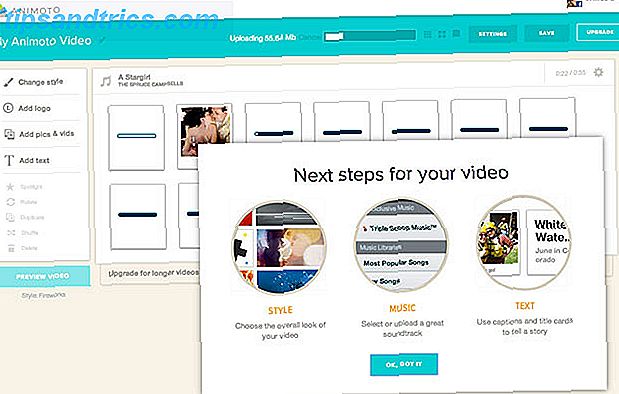
Vous pouvez commencer avec le compte gratuit Animoto limité avant de passer aux autres plans personnels. Animoto coûte 5 £ / mois pour des vidéos illimitées, même si vous êtes limité à la résolution 360p (35 £ / mois pour la HD, ce qui est assez cher) - mais vous pouvez créer gratuitement des clips de 30 secondes, comme celui-ci quelques photos de mariage et le thème des feux d'artifice.
- Outil en ligne pour mélanger des vidéos, des photos et de la musique
- Grand choix de thèmes et de musique libre
- Les films en basse résolution jusqu'à 30 secondes sont gratuits, la durée illimitée est de 5 £ / mois, et la HD est de 35 £ / mois
- Applications disponibles pour iOS et Android.
iMovie (iOS, Mac)
Pour combiner de courts clips vidéo, iMovie est le roi incontesté - et maintenant les versions Mac et iOS sont gratuites avec tous les nouveaux périphériques. En particulier, la fonctionnalité «remorques» vous guide tout au long du processus de production avec un gabarit défini afin que le produit fini soit cohésif et professionnel.
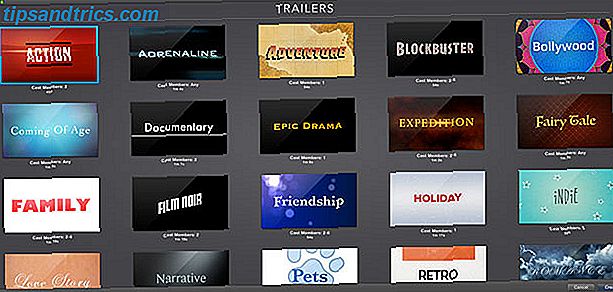
Voici comment cela fonctionne. Vous commencez par choisir un modèle - il y a une bonne gamme, chacune basée sur un genre de film traditionnel tel que l'aventure épique, le film noir ou l'horreur. (Voici notre tutoriel pour la version iPad Faire une bande-annonce légendaire avec iMovie sur l'iPad Faire une bande-annonce légendaire avec iMovie sur l'iPad Movie Trailers sont un petit projet créatif qui rend la création d'une vidéo professionnelle vraiment facile. J'utiliserai mon iPad pour faire une bande-annonce mettant en vedette moi-même et le petit furet espiègle ... Lire la suite)
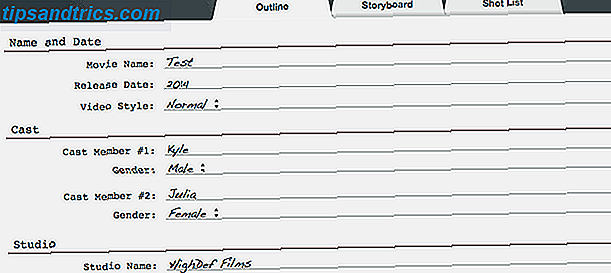
Chacun a une bande sonore d'accompagnement et les horaires de tir sont exactement disposés, ainsi que le nombre idéal de membres de la distribution. Tout ce que vous avez à faire est de personnaliser le texte du story-board, et de choisir les clips appropriés de votre collection pour chaque tir.
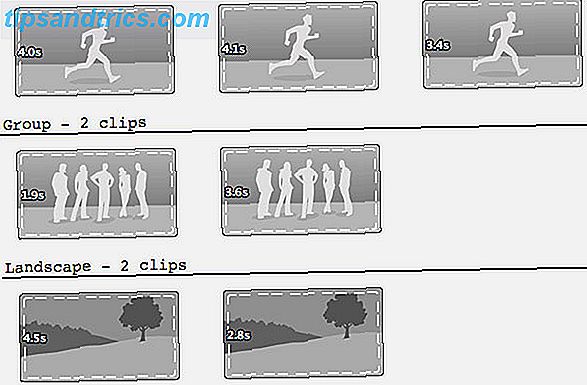
Chaque image a une vignette illustrative qui vous donne une idée du bon type de clip à choisir, comme "paysage" ou "groupe" - faites simplement glisser et déposez, et choisissez les points de début et de fin pour chaque clip. Quand vous aurez fini, lancez l'exportation et vous serez reparti avec une bande-annonce professionnellement mise en place et souvent assez amusante - cela ne pourrait vraiment pas être plus simple. Voici le maléfique Mr Squiggles.
Une mise en garde: chaque bande-annonce contient un morceau de musique. Si vous souhaitez ajouter les vôtres, sélectionnez Convertir en projet dans le menu Fichier, où vous bénéficierez d'un contrôle total des créations. Assurez-vous de faire une copie de la bande-annonce en premier, car la conversion est unidirectionnelle.
- OSX et iOS, pour le mixage de clips vidéo courts uniquement
- Gratuit
- Choix de plus de 20 bandes-annonces scénarisées
- Des résultats époustouflants
FrameBlast (iOS, Android)
FrameBlast a été appelé l' Instagram de la vidéo, mais c'est tellement plus que cela. FrameBlast est 100% gratuit - il n'y a pas d'achats in-app. En tant qu'application mobile, vous êtes limité aux clips vidéo actuellement sur votre téléphone ou à ceux que vous enregistrez en direct. Toutefois, si vous pouvez contourner ce problème, il est très facile de créer de superbes vidéos, facilement et rapidement. Vous aurez besoin d'au moins un iPhone 4S pour le support de sortie 1080p. En voici un que j'ai rassemblé en 10 minutes à partir des clips qui traînent sur mon téléphone.
Après avoir importé votre vidéo dans FrameBlast, l'écran de création s'affiche. À partir d'ici, faites glisser votre doigt vers la gauche ou vers la droite pour choisir le style de votre vidéo, allant des coupes rapides entre les prises de vue aux coupes lentes. Faites glisser vers le haut et vers le bas pour sélectionner un effet de style Instagram à ajouter. L'écran du storyboard vous permet de réorganiser les clips en les mettant en surbrillance et en les faisant glisser. L'interface peut être léthargique sur les téléphones plus anciens, mais en dehors de choisir et de tirer des clips, il n'y a pas énormément de choses à faire. Il suffit de cliquer sur Enregistrer pour sortir le fichier lorsque vous avez terminé.
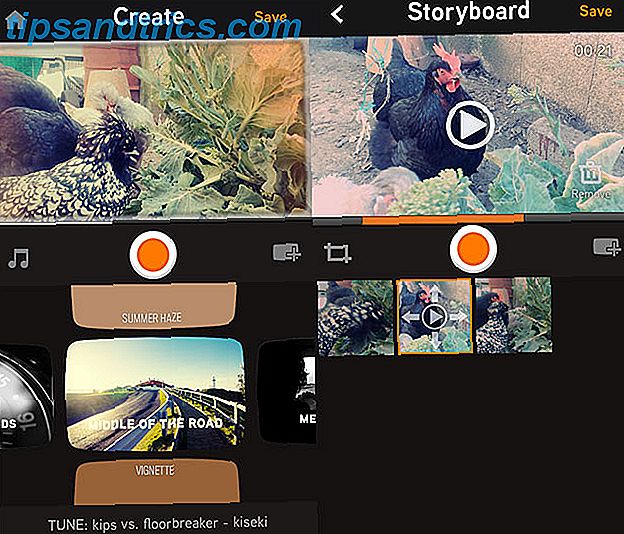
- Application iOS et Android pour mélanger des vidéos: vous êtes donc limité à la prise de vue lorsque vous utilisez l'application ou aux séquences stockées sur votre téléphone
- Effets vidéo Instagram
- Complètement libre
10 conseils simples pour faire des vidéos à la maison Look Professional 10 conseils simples pour faire des vidéos Home Look professionnel Comme les caméras de téléphone mobile ont progressé progressivement, ils sont devenus des outils fiables pour enregistrement de vidéos en déplacement. Voici 10 conseils pour rendre vos vidéos professionnelles. Lire la suite de courts clips ou des photos. Si vous avez la capacité créative et n'avez pas besoin de thèmes fantaisistes, tout ancien éditeur de vidéo va vous convenir (essayez Green Screening dans iMovie Comment faire de la vidéo Green Screen dans iMovie et Adobe Premiere Comment faire de la vidéo Green Screen dans iMovie et Adobe Premiere Techniquement connu sous le nom de chroma-keying, le criblage vert est le processus de masquage d'une vidéo en utilisant des couleurs - en supprimant des parties spécifiques pour superposer une vidéo ... Lire la suite c'est très amusant!)
Si vous êtes prêt à essayer ces outils, il existe une variété étonnante dans leurs options. Vous êtes tenu de trouver quelque chose de parfait pour n'importe quelle occasion. Lequel est votre préféré?



